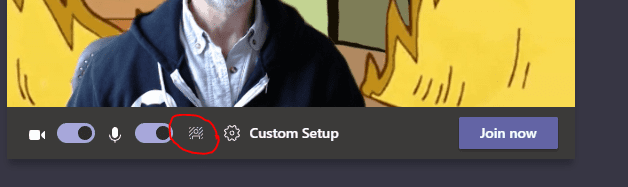Comment définir votre propre arrière-plan personnalisé lors d'un appel vidéo Microsoft Teams
2 minute. lis
Publié le
Lisez notre page de divulgation pour savoir comment vous pouvez aider MSPoweruser à soutenir l'équipe éditoriale En savoir plus

En 2018, Microsoft a annoncé pour la première fois fonction de flou d'arrière-plan en équipes. Cette fonctionnalité permettait aux utilisateurs de flouter l'arrière-plan tout en prenant des appels vidéo pour éviter les distractions. L'année dernière, Microsoft a annoncé qu'il ajouterait la prise en charge de arrière-plans personnalisés qui permettra aux utilisateurs de sélectionner un arrière-plan personnalisé, tel qu'un logo d'entreprise ou un environnement de bureau lorsqu'ils travaillent à domicile, pour apparaître derrière eux lors d'une réunion ou d'un appel vidéo. Même si Microsoft a promis que la fonctionnalité serait disponible d'ici la fin de 2019, elle n'a jamais été proposée aux utilisateurs. Récemment, Microsoft annoncé que cette fonctionnalité sera publiée en mai. Même si cette fonctionnalité n'est pas disponible officiellement, vous pouvez l'activer via une simple astuce. Retrouvez les détails ci-dessous.
Voici comment définir des arrière-plans personnalisés dans Microsoft Teams :
- Sur les PC Windows:
- Préparez un fichier JPEG d'arrière-plan personnalisé d'une taille d'environ 1 Mo.
- Placez l'image dans le dossier %AppData%\Microsoft\Teams\Backgrounds\Uploads
- Maintenant, pendant l'appel vidéo dans Teams, cliquez sur l'icône d'arrière-plan. Votre nouvel arrière-plan personnalisé sera répertorié avec l'ensemble d'arrière-plans par défaut.
- Sur Mac:
- Préparez un fichier JPEG d'arrière-plan personnalisé d'une taille d'environ 1 Mo.
- Placez l'image dans /users/ /Bibliothèque/Application Support/Microsoft/Teams/Backgrounds/Uploads.
- Maintenant, pendant l'appel vidéo dans Teams, cliquez sur l'icône d'arrière-plan. Votre nouvel arrière-plan personnalisé sera répertorié avec l'ensemble d'arrière-plans par défaut.
via: Office365itpros Crédit image: jsnover